ហេតុអ្វីបានជាអាចធ្វើទៅបានដើម្បីបានវិញទិន្នន័យសន្លឹក Excel,?
ជាញឹកញាប់វាត្រូវបានគេគិតថានៅពេលលុបឯកសារពីកុំព្យូទ័ររបស់អ្នកមិនអាចត្រូវបានស្ដារឡើងវិញម្តងទៀត។ ទោះជាយ៉ាងណានេះគឺជាការមិនពិតនោះទេព្រោះឯកសារតែមួយគត់ដែលបាត់ពីអេក្រង់កុំព្យូទ័ររបស់អ្នកទេប៉ុន្តែគឺតែងតែមានវត្តមាននៅលើដ្រាយរឹងរបស់អ្នក។
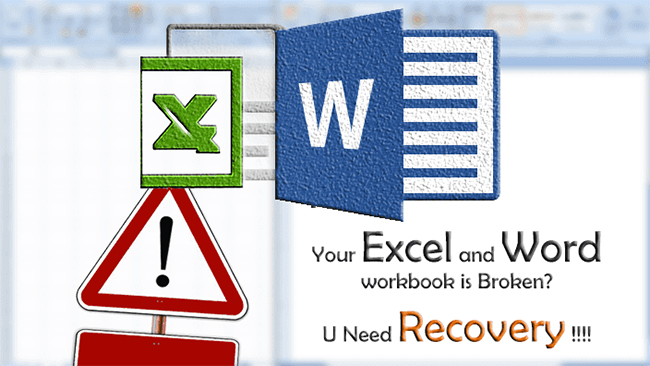
- ទទួលបានកម្មវិធី Excel, ការងើបឡើងវិញឯកសារល្អបំផុត
- តើធ្វើដូចម្តេចដើម្បីបានវិញការលុបឯកសារ Excel,
- តើធ្វើដូចម្តេចដើម្បីបានវិញ / ជួសជុលឯកសារខូចខូចខាតឬ Excel,
ផ្នែកទី 1 ទទួលបានកម្មវិធីការងើបឡើងវិញឯកសារល្អបំផុត Excel,
ប្រសិនបើអ្នកធ្លាប់លុបសន្លឹក Excel, ពីកុំព្យូទ័ររបស់អ្នកដោយចៃដន្យ, វាគឺសាមញ្ញណាស់ក្នុងការសង្គ្រោះលុបកម្មវិធី Excel ត្រឡប់មកវិញដោយស្ទុះងើបឡើងវិញឯកសារពីធុងសំរាមរបស់អ្នក។ ទោះជាយ៉ាងណាផលវិបាកមួយបន្ថែមឡើងនៅពេលដែលឯកសារត្រូវបានយកចេញពីធុងសំរាមកែច្នៃនេះ។ បន្ទាប់មកអ្នកត្រូវតែប្រើជាកម្មវិធីដែលការងើបឡើងវិញឯកសារ Excel, នៅក្នុងគោលបំណងដើម្បីទទួលបានការឯកសារ Excel ដែលបានលុបរបស់អ្នក។ ការងើបឡើងវិញភាគច្រើនបំផុតដែលអាចទុកចិត្តបាននិងបានធានា 100% ត្រូវបានផ្ដល់ដោយ Wondershare ទិន្នន័យការងើបឡើងវិញ ឬ Wondershare ទិន្នន័យការងើបឡើងវិញសម្រាប់ Mac ។ កម្មវិធីនេះគឺឆបគ្នាជាមួយនឹងប្រព័ន្ធប្រតិបត្តិការ Windows និង Mac ទាំងពីរនិងផ្តល់នូវការជំនុំជម្រះដោយឥតគិតថ្លៃការងើបឡើងវិញឯកសារមុនពេលអ្នកអាចធ្វើការទូទាត់ណាមួយ។

កម្មវិធី Excel, ការងើបឡើងវិញឯកសារល្អបំផុត
- ងើបឡើងវិញឬលុបឯកសារដែលបាត់ឯកសារ (Word, Excel, PPT, ទ្រង់ទ្រាយ PDF), រូបថត, អូឌីយ៉ូ, តន្ត្រី, អ៊ីម៉ែល, បណ្ណសារពីឧបករណ៍ផ្ទុកណាមួយដែលមានប្រសិទ្ធិភាព, ដោយសុវត្ថិភាពនិងបានបញ្ចប់ទាំងស្រុង។
- ផ្ដល់ការគាំទ្រដល់ការងើបឡើងវិញទិន្នន័យពីកុំព្យូទ័រ, ដ្រាយរឹង, កាតអង្គចងចាំ, ដ្រាយពន្លឺ, ទូរស័ព្ទកាមេរ៉ាឌីជីថលនិងកាមេរ៉ា។
- ផ្ដល់ការគាំទ្រដល់ការងើបឡើងវិញទិន្នន័យសម្រាប់ការលុបរំពេច, ការធ្វើទ្រង់ទ្រាយ, អំពើពុករលួយដ្រាយរឹង, វាយប្រហារដោយមេរោគ, ប្រព័ន្ធគាំងនៅក្រោមស្ថានភាពខុសគ្នា។
- ប្រព័ន្ធប្រតិបត្តិការគាំទ្រ: ប្រព័ន្ធប្រតិបត្តិការ Windows 10/8/7 / XP / Vista, Mac OS X (Mac OS X 10.6, 10.7 និង 10.8, 10.9, 10.10 Yosemite, 10.11 អែល Capitan, 10,12 សៀរ៉ា, 10.13 ខ្ពស់សៀរ៉ា) នៅលើផលិតផល iMac, ម៉ាស៊ីន MacBook, គាំទ្ររបស់ Mac ល

ការងើបឡើងវិញឯកសារដែលបានលុប
ចៃដន្យលុបឯកសារសំខាន់ដោយគ្មានការបម្រុងទុកណាមួយនិងទទេ "Recycle Bin »? បានវិញឯកសារដែលបានលុបពី Mac និងប្រព័ន្ធផ្សព្វផ្សាយឧបករណ៍ផ្ទុកផ្សេងទៀតយ៉ាងងាយស្រួលនិងយ៉ាងឆាប់រហ័ស។

ការងើបឡើងវិញភាគថាស
ការបាត់បង់ទិន្នន័យសម្រាប់ការធ្វើទ្រង់ទ្រាយភាគថាសលុបឬច្រឡំ? សង្គ្រោះទិន្នន័យរក្សាទុកនៅលើភាគថាសដែលត្រូវបានលុបឬធ្វើទ្រង់ទ្រាយ, និងសូម្បីតែមកពីភាគថាសបាត់ឬលាក់ទុក។

ដើមការងើបឡើងវិញ
ស្ដារទិន្នន័យមិនអាចចូលដំណើរការ, ដែលបានលាក់ឬប្រព្រឹត្តអំពើពុករលួយយ៉ាងខ្លាំងដែលជាធម្មតាត្រូវបានបង្កឡើងដោយការខូចខាតប្រព័ន្ធឯកសារថាសរឹងដើម, ភាគថាសដើមឬបាត់បង់ផ្នែកទន់ការងើបឡើងវិញភាគថាសទិន្នន័យជាមួយអ្នកមានអំណាចនេះ។
ជាមួយនឹងការដែលអាចជឿទុកចិត្តនេះពូកែកម្មវិធីដែលបានងើបឡើងវិញឯកសារ, អ្នកអាចងើបឡើងវិញនិង .xls ដែលបានធ្វើទ្រង់ទ្រាយ .xlsx ឯកសារកម្មវិធី Excel, គ្មានបញ្ហាថាតើអ្នកបានបាត់បង់ពួកគេ; ការលុបដោយចៃដន្យ, ការឆ្លងមេរោគ, Recycle Bin ឬទទេធុងសំរាម, ការបរាជ័យអំណាច, អំពើពុករលួយថាស, និងច្រើនទៀត។ លើសពីនេះទៅទៀត, វាអាចទាញយករបស់អ្នក ឯកសារ Excel ពីកុំព្យូទ័រ, ដ្រាយ USB ដែលដ្រាយខាងក្រៅជាការលំបាក, ទូរស័ព្ទដៃ, ម៉ាស៊ីនថតឌីជីថលនិងច្រើនទៀត។
ផ្សេងទៀតជាងការ ទាញយកឯកសារកម្មវិធី Excel , កម្មវិធីនេះអាចត្រូវបានប្រើដើម្បីងើបឡើងវិញរូបភាពវីដេអូឬឯកសារដែលដូចជាឯកសារ PDF, ពាក្យ, ល
ផ្នែកទី 2 តើធ្វើដូចម្តេចដើម្បីបានវិញការលុបឯកសារ Excel,
ជ្រើសកំណែខាងស្ដាំ, ទាញយកនិងដំឡើងវានៅលើកុំព្យូទ័ររបស់អ្នក។ បន្ទាប់មកចាប់ផ្តើមវា។ បន្ទាប់, សូមព្យាយាម ងើបឡើងវិញឯកសារ Excel, ផ្នែកទន់ក្នុង Windows រួមគ្នា។
ជំហាន 1. ជ្រើសប្រភេទឯកសារដើម្បីអនុវត្តកម្មវិធី Excel ការងើបឡើងវិញ
បង្អួចចម្បងសម្រាប់កម្មវិធីដែលបានងើបឡើងវិញឯកសារ Excel នេះគឺមានដូចខាងក្រោម។ ជ្រើសជម្រើសនៃ "ឯកសារ" និងបន្ទាប់ទៀត។

ជំហាន 2. ជ្រើសថាសនិងវិភាគវា
សូមចងចាំដែលជាកន្លែងដែលអ្នកបានរក្សាទុកជាឯកសារ Excel របស់អ្នកមុនហើយបន្ទាប់មកវិភាគវា។ អ្នកអាចជ្រើស "កុំព្យូទ័រទាំងមូល" និងចាប់ផ្តើម scaning ។
ក្រៅពីនេះ Wondershare នេះ កម្មវិធីដែលបានងើបឡើងវិញកម្មវិធី Excel ផងដែរអនុញ្ញាតឱ្យអ្នកដើម្បីស្តារទិន្នន័យពីឧបករណ៍ចល័តផ្សេងទៀត, ដែលវែងដូចដែលពួកគេអាចត្រូវបានរកឃើញដោយកុំព្យូទ័ររបស់អ្នក។

ជំហានទី 3. ជ្រៅវិភាគរក
សូមចូលទៅកាន់ "ជ្រៅវិភាគ" ប្រសិនបើអ្នកមិនអាចរកឃើញឯកសារណាមួយបន្ទាប់ពីការស្កេនរហ័ស។ ជាមួយនឹងការស្កេនជ្រៅវានឹងស្វែងរកឯកសារច្រើនពីកុំព្យូទ័ររបស់អ្នកហើយវានឹងត្រូវការពេលវេលាបន្ថែមទៀត។

ជំហាន 4. ស្វែងរកនិងទាញយកឯកសារកម្មវិធី Excel របស់អ្នកនៅក្នុងកុំព្យូទ័រ Windows
នេះបង្ហាញឯកសារទាំងអស់ដែលមានមូលមកវិញនៅលើឧបករណ៍។ មួយដោយមួយជ្រើសឯកសារទាំងនោះដែលអ្នកចង់ងើបឡើងវិញ។ នៅពេលដែលអ្នកបានជ្រើសឯកសារបំណងប្រាថ្នារបស់អ្នកជ្រើស "វិញ" និងរក្សាទុកទាំងអស់នៃអ្នកទាំងនោះដោយគ្រាន់តែចុចមួយបន្ថែមទៀត។

ចំណាំ: ទោះជាយ៉ាងណាអ្នកត្រូវតែប្រាកដថាអ្នកមិនបានរក្សាទុកឯកសារដែលបានត្រឡប់មកវិញក្នុងភាគថាសដើមពីកន្លែងដែលពួកគេត្រូវបានបាត់បង់។ សូមប្រាកដថាអ្នករក្សាទុកពួកវានៅក្នុងឧបករណ៍ដាច់ដោយឡែកមួយដែលឥឡូវនេះ។
ផ្នែកទី 3 តើធ្វើដូចម្តេចដើម្បីស្តារការខូចខាតឬខូចជួសជុលឯកសារ / កម្មវិធី Excel
តើមានអ្វីផ្សេងទៀតដែលអាចមានការរំខានច្រើនជាងការស្វែងរកឯកសារ Excel របស់អ្នកបានខូចខាតឬប្រព្រឹត្តអំពើពុករលួយបន្ទាប់ពីទាំងមូល day`s ការងារលំបាកនៅលើវា? "ឯកសារនេះខូចនិងមិនអាចត្រូវបានបើក" - នៅពេលដែលអ្នកឃើញបែបនេះសារមួយនៅលើសន្លឹក Excel របស់អ្នក, unfotunately ឯកសារ Excel របស់អ្នកត្រូវបានខូចខាតភាគច្រើនទំនងនិងស្ទើរតែមិនអាចត្រូវបានរកឃើញដោយមិនចាំបាច់ប្រើ ឧបករណ៍ជួសជុលកម្មវិធី Microsoft Excel ។
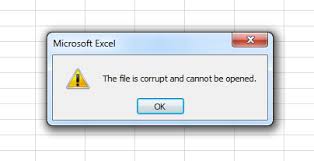
ដើម្បីចាប់ផ្តើមការជួសជុលឯកសារ Excel ដែលបានរងការខូចខាត, អ្នកត្រូវទាញយកឧបករណ៍ជួសជុលកម្មវិធី Excel ដំបូងនិងដំឡើងវាទៅក្នុងកុំព្យូទ័ររបស់អ្នក។
បើកដំណើរការឧបករណ៍ Excel, ជួសជុលនិងចុចលើ "បន្ថែមឯកសារ" ដើម្បីជ្រើសឯកសារកម្មវិធី Excel រងការខូចខាតរបស់អ្នក។ បន្ទាប់មកចុច "វិភាគ" ដើម្បីអនុញ្ញាតឱ្យវាវិភាគឯកសាររបស់អ្នកនិងការធ្វើការងារជួសជុល។

អ្នកអាចមើលឯកសារកម្មវិធី Excel ជួសជុលបន្ទាប់ពីដំណើរការជួសជុលនេះត្រូវបានធ្វើ។ និងរក្សាទុកពួកវាទៅកាន់ទីតាំងដែលអ្នកពេញចិត្តនៅលើកុំព្យូទ័រនេះ។

ចំណាំ: 1 ។ ដើម្បីជួសជុលឯកសារ Excel, ពុករលួយដែលមាន fomulars វិស្វកម្ម you`ll ត្រូវបន្ថែមមួយចំនួនបន្ថែមជំនួយដោយដៃ, គឺ "ការវិភាគ ToolPak" ពី ឧបករណ៍ > Add-ins ;
ចំណាំ: 2 ។ នេះជា ឧបករណ៍ដែលមានការងើបឡើងវិញកម្មវិធី Excel រងការខូចខាត នាពេលបច្ចុប្បន្ននេះគឺអាចប្រើបានសម្រាប់អ្នកប្រើប្រព័ន្ធប្រតិបត្តិការ Windows តែប៉ុណ្ណោះ។
ការងើបឡើងវិញឯកសារ
- ក្រុមហ៊ុន Microsoft ពាក្យងើបឡើងវិញ +
- ក្រុមហ៊ុន Microsoft Excel, ការងើបឡើងវិញ +
- Microsoft PowerPoint ការងើបឡើងវិញ +
- ការងើបឡើងវិញជា PDF +







